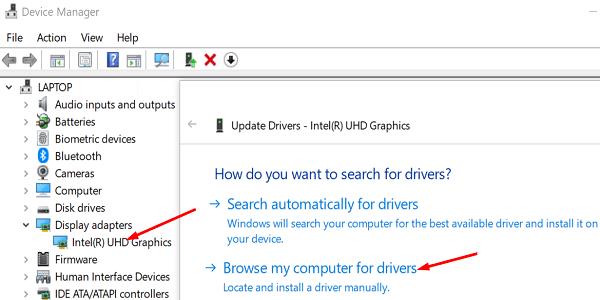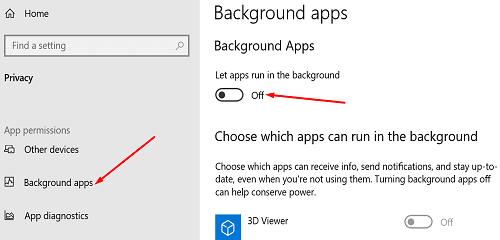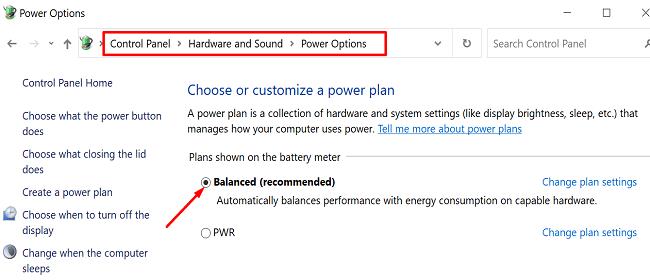Če se zdi vaš računalnik nekoliko počasen, zaženite upravitelja opravil in preverite, ali vaše aplikacije uporabljajo preveč pomnilnika. Morda boste opazili, da je kriv upravitelj oken namizja. Naj vas opozorimo, da je upravitelj oken namizja (dwm.exe) proces, ki poganja številne grafične učinke v sistemu Windows 10, kot so preglednost, animacije, plastenje in drugo.
Ta postopek lahko včasih porabi smešno veliko pomnilnika, zaradi česar vaš računalnik ne more obdelati drugih nalog. Težava se običajno pojavi, ko v brskalniku odprete pretočno predvajanje v živo. Če iščete rešitev za odpravljanje te težave, sledite spodnjim navodilom.
Kako zmanjšam porabo RAM-a upravitelja oken namizja?
Posodobite svoje gonilnike
Zastareli gonilniki lahko pogosto povzročijo visoko porabo RAM-a. Zaženite upravitelja naprav in preverite, ali je poleg vaših gonilnikov klicaj. Z desno tipko miške kliknite zastarel gonilnik in ga posodobite. Če želite pospešiti postopek, lahko za opravljanje dela uporabite program za posodabljanje gonilnikov. Nato znova zaženite računalnik in preverite, ali dwm.exe še vedno povzroča veliko porabo pomnilnika.
Vrnite svoje gonilnike Intel nazaj
Če je vaš računalnik opremljen z grafičnim gonilnikom Intel, ga poskusite vrniti na različico gonilnika 26.20.100.7985.
Prenesite gonilnik s spletnega mesta Intel.
Izklopite računalnik, počakajte dve ali tri minute in nato vklopite napravo.
Zaženite upravitelja naprav , izberite svoj gonilnik Intel in kliknite Posodobi gonilnik .
Nato kliknite Prebrskaj moj računalnik za gonilnike .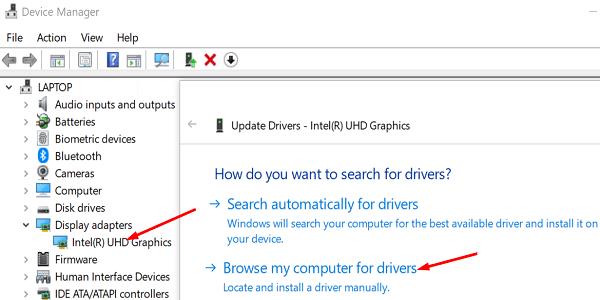
Namestite različico gonilnika 26.20.100.7985 in preverite, ali je težava izginila.
Onemogoči aplikacije v ozadju
Pomaknite se do Nastavitve , kliknite Zasebnost , izberite Aplikacije v ozadju in izklopite možnost, ki omogoča, da se aplikacije izvajajo v ozadju.
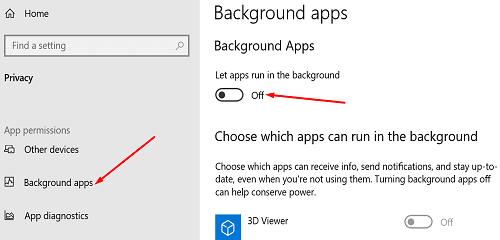
Nato zaženite upravitelja opravil , kliknite zavihek Procesi in z desno tipko miške kliknite programe, ki jih želite zapreti. Pritisnite možnost Končaj opravilo , osvežite računalnik in preverite rezultate.
Zaženite skeniranje SFC in DISM
Zaženite ukazni poziv s skrbniškimi pravicami in zaženite spodnje ukaze ter za vsakim pritisnite Enter:
- sfc /scannow
- dism /online /cleanup-image /CheckHealth
- dism /online /cleanup-image /restorehealth.
Znova zaženite napravo in preverite, ali težava z visoko porabo RAM-a še vedno obstaja.
Preklopite svoj načrt porabe na uravnotežen
Nekateri uporabniki so dejali, da lahko to težavo povzroči visokozmogljiv načrt napajanja. Potrdili so, da je prehod na uravnoteženo odpravil težavo. Pomaknite se do Nadzorna plošča → Strojna oprema in zvok → Možnosti napajanja . Omogočite uravnotežen načrt porabe , shranite nove nastavitve in preverite rezultate.
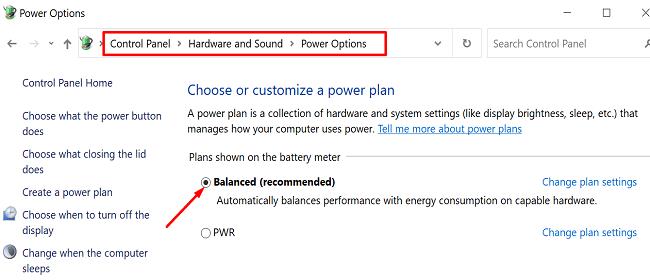
Zaprite OperaGX
Če uporabljate OperaGX, boste morda želeli preklopiti na drug brskalnik. Nekateri uporabniki so potrdili, da je težava z visoko porabo RAM-a izginila po zaprtju OperaGX. Zaženite Google Chrome, Edge ali drug brskalnik po vaši izbiri in preverite rezultate.
Preglejte svoj sistem za zlonamerno programsko opremo
Zlonamerna programska oprema lahko povzroči vse vrste napak v vašem sistemu. Ni nenavadno, da okužbe z zlonamerno programsko opremo povzročijo visoko porabo CPU in RAM-a. Zaženite protivirusni program in zaženite poglobljen pregled proti zlonamerni programski opremi. Celoten postopek lahko traja do eno uro, odvisno od tega, koliko datotek mora protivirusni program pregledati. Znova zaženite računalnik in poskusite znova.
Vrnite svojo različico OS
Znano je, da oktobrska posodobitev za Windows 10 20H2 povzroča veliko porabo RAM-a dwm.exe. To je znana napaka in Microsoft že dela na popravku. Če se želite znebiti te težave, se lahko vrnete na Windows 10 različice 1909.
Pomaknite se do Nastavitve , izberite Posodobitev in varnost in kliknite Obnovitev . Nato izberite Vrni se na prejšnjo različico sistema Windows 10 .
Zaključek
Upravitelj oken namizja lahko včasih poje veliko RAM-a. To je znana težava Windows 10 20H2. Kot rešitev se lahko vrnete na prejšnjo različico operacijskega sistema. Poleg tega povrnite svoj grafični gonilnik Intel, zaženite SFC in DISM ter omogočite uravnotežen načrt porabe energije.
Sporočite nam, če ta težava še vedno vpliva na vaš računalnik. Ste našli druge načine, kako to popraviti? Delite svoje misli v spodnjih komentarjih.